word文档如何制作同心圆
1、打开word文档,单击“插入”,在插入状态下单击“形状”,如下图所示。
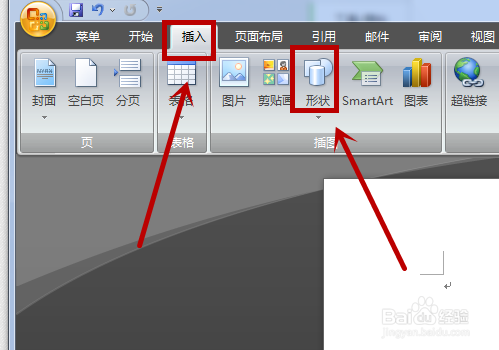
2、在基本形状里找“椭圆”,如下图所示。
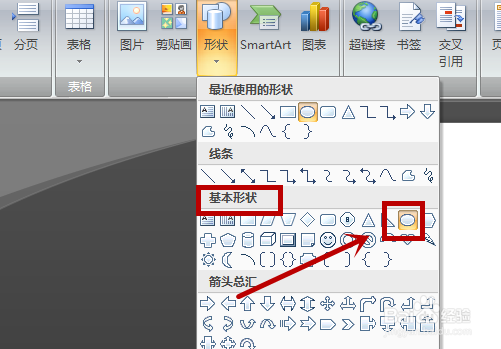
3、在文档的空白出按住鼠标就可以制作出一个圆形,如下图所示。
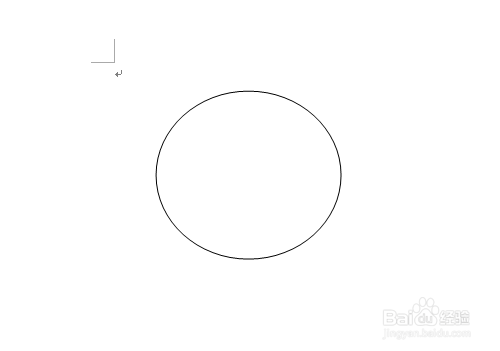
4、重复以上的操作,在绘制一个圆形,形状比上个圆形小,如下图所示。
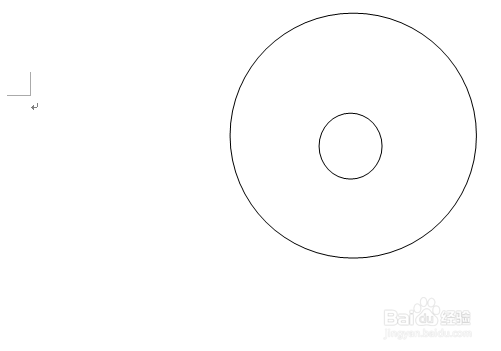
5、同时选中两个圆形,再单击“绘图工具”格式,选择“对齐”,在对齐的状态下,选择“左右居中”,如下图所示。
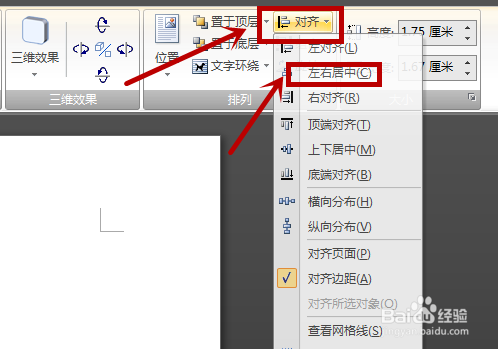
6、重复以上操作,然后在选择”上下居中“即可,如下图所示。
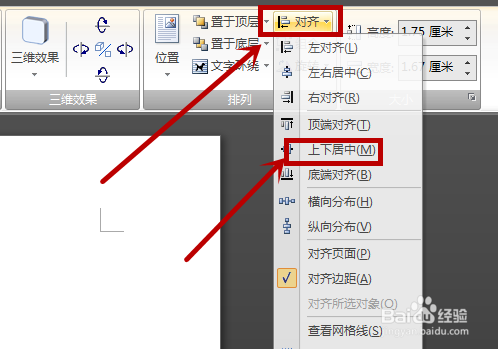
7、如果想要同心圆更加漂亮,我们可以为它填充颜色。点击绘图工具下的格式,选择你喜欢的颜色即可,如下图所示。
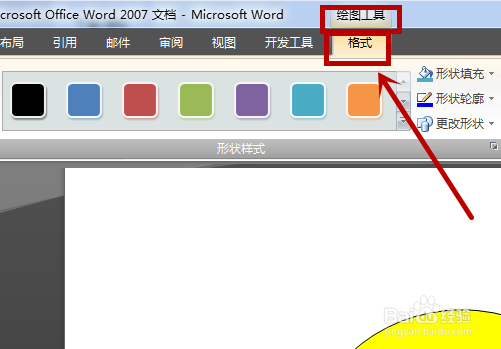
声明:本网站引用、摘录或转载内容仅供网站访问者交流或参考,不代表本站立场,如存在版权或非法内容,请联系站长删除,联系邮箱:site.kefu@qq.com。
阅读量:89
阅读量:42
阅读量:153
阅读量:176
阅读量:152